اگر مرتباً از Google Sheets استفاده می کنید و هر وقت بخواهید مقادیر را با توجه به شرایط موجود در سلولهای خاص جمع کنید ، باید بدانید که چگونه از تابع SUMIF در Google Sheets استفاده کنید.
توانایی جمع آوری داده ها با این عملکرد فقط به دو مقدار محدود نمی شود. می توانید کل دامنه را جمع کنید. و شرطی که شما برای جمع یا عدم عملکرد آن را ارائه می دهید می تواند به سلولهای متعددی در صفحه گسترده شما نیز بستگی داشته باشد.
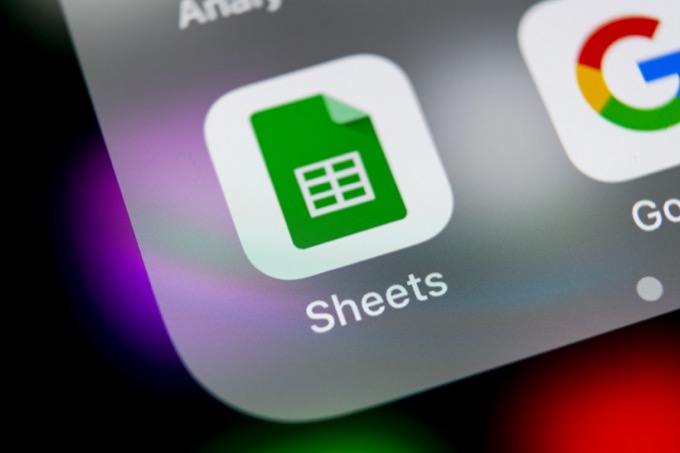
عملکرد SUMIF چگونه کار می کند در Google Sheets
SUMIF یک عملکرد صفحه گسترده ساده است ، اما به اندازه کافی انعطاف پذیر است تا بتوانید محاسبات خلاقانه با آن انجام دهید.
شما باید عملکرد را قاب کنید به شرح زیر است:
SUMIF (دامنه ، معیار ، [sum_range])
پارامترهای این عملکرد به شرح زیر است:
عملکرد ساده به نظر می رسد ، اما این واقعیت که می توانید دامنه های چندین سلول را جمع کنید یا مقایسه کنید این اجازه را می دهد انعطاف پذیری به مراتب بیشتر از آن است که تصور کنید.
یک مثال SUMIF با متن
اگر آماده شروع کار با SUMIF هستید ، بهترین راه استفاده از دو ستون در خود است صفحه گسترده یک ستون برای مقایسه شما خواهد بود و ستون دیگر مقادیری است که می خواهید اضافه کنید.
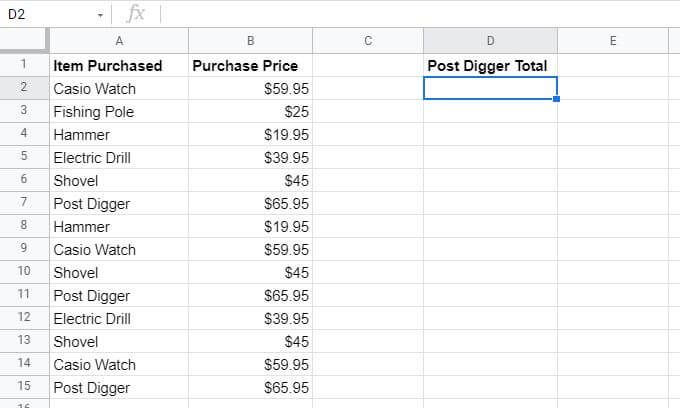
نمونه برگ فوق مربوط به مالک فروشگاه است که خریدها را از طریق عادت زنانه. مالک فروشگاه می خواهد ستونهای دیگری ایجاد کند که برای خرید مقادیر خاص ستون A ستون B را جمع بندی کند.
در این حالت ، محدوده مقایسه A2: A15.
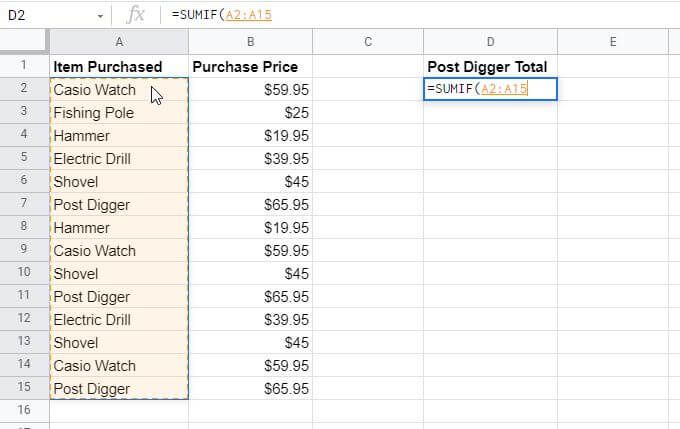
معیار عبارت جستجو برای افزودن مورد است. بنابراین ، در این حالت ، برای جمع کردن تمام خریدهای حفار پست ، ملاک متن "Dig Digger" خواهد بود.
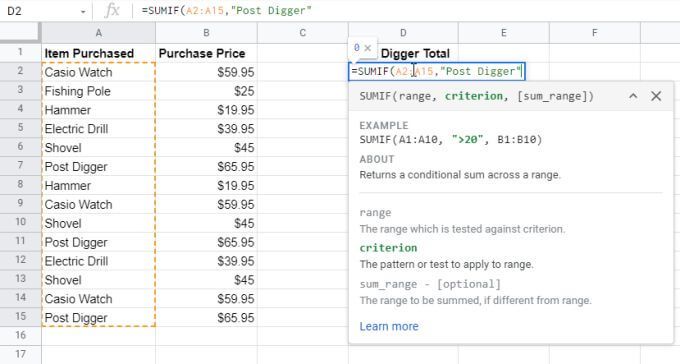
دامنه جمع در محدوده سلولهایی با مقادیری که باید جمع بندی شوند. در اینجا ، این B2:B15است.
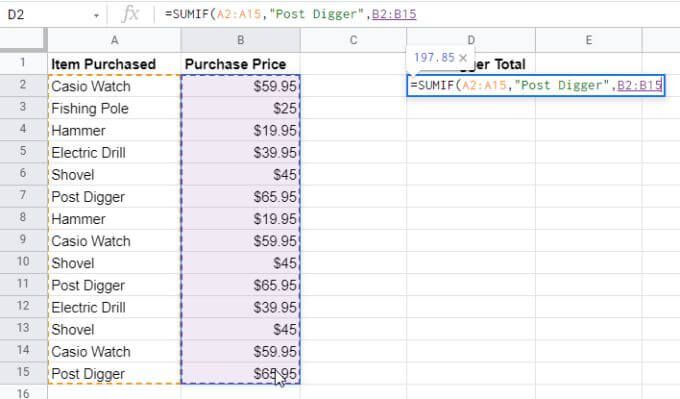
هنگامی که Enter را فشار دهید ، مقادیر خاص ستون sum_range اضافه شده را مشاهده خواهید کرد ، اما فقط با داده از سلول هایی که ستون A با معیاری که شما مشخص کرده اید مطابقت دارد.
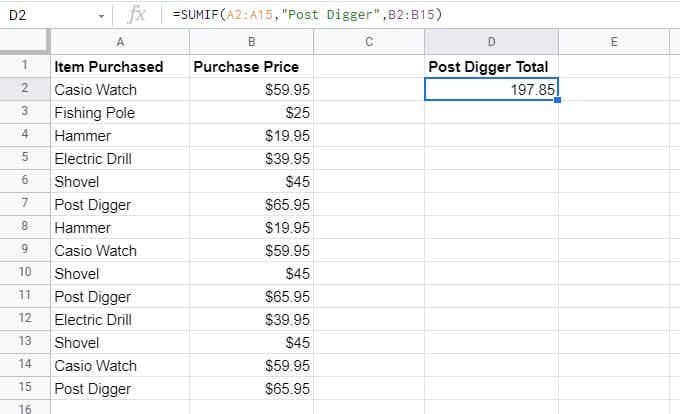
این یک روش ساده برای استفاده از عملکرد SUMIF است. به عنوان راهی برای برداشتن مقادیر از ستون دوم بر اساس موارد ذکر شده در ستون اول.
توجه: لازم نیست ملاک را در فرمول داخل مضاعف بنویسید- نقل قول ها درعوض ، می توانید آن مقدار را در سلول در صفحه تایپ کنید و آن سلول را در فرمول وارد کنید.
استفاده از اپراتورهای SUMIF با متن
در حالی که مثال بالا به نظر می رسد منطبق کامل است ، شما همچنین می تواند از اپراتورها برای تعیین قسمت هایی از متن که می خواهید مطابقت داشته باشد استفاده کند. اگر معیارهای جستجو را تغییر دهید ، می توانید مقادیری را برای سلول ها جمع کنید که ممکن است کاملاً مطابقت نداشته باشند اما پاسخی را که می خواهید به شما ارائه دهند.
با استفاده از مثال بالا ، اگر می خواهید خرید همه موارد به جزمته برقی را اضافه کنید ، فرمول عملگررا وارد می کنید.
= SUMIF (A2: A15 ، "<>Drill Electric"، B2: B15)
عملگر <>به عملکرد SUMIF می گوید "Drill Electric" را نادیده بگیرد اما همه موارد دیگر را در محدوده B2: B15 جمع کنید.
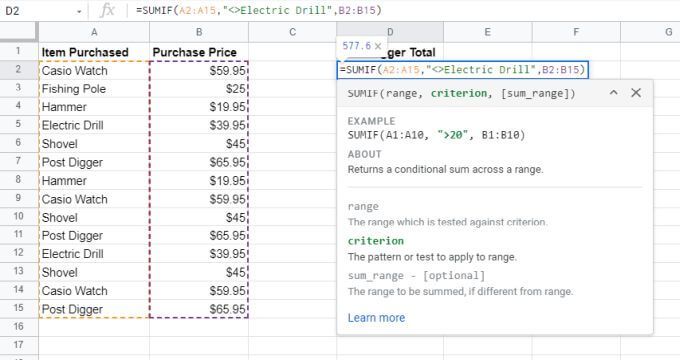
همانطور که از نتیجه زیر می بینید ، عملکرد SUMIF همانطور که باید کار می کند.
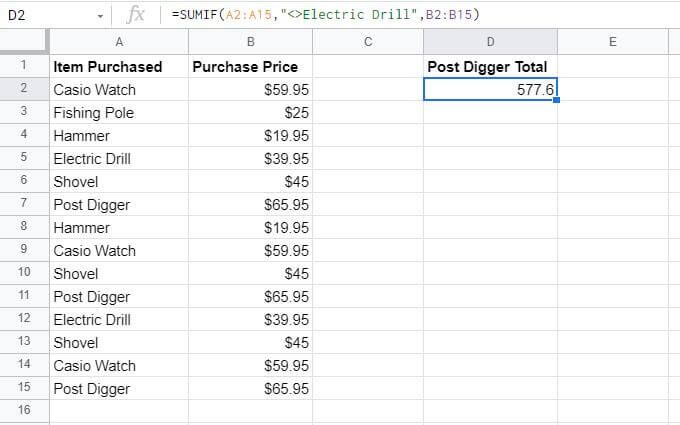
همچنین می توانید هنگام استفاده از عملکرد SUMIF با متن از عملگرهای زیر استفاده کنید:
توجه: اگر واقعاً می خواهید عملکرد SUMIF به شخصیتی مانند "؟" را جستجو کنید یا "*" در متن (و از آنها به عنوان کاراکترهای خاص استفاده نکنید) ، سپس مقدمه کسانی را که دارای شخصیت tilde هستند ، قرار دهید. به عنوان مثال ، "؟" شامل "؟" نویسه را در متن جستجو جستجو کنید.
به خاطر داشته باشید که عملکرد SUMIF به حروف کوچک و بزرگ حساس نیست. بنابراین ، وقتی از متن به عنوان معیار جستجو استفاده می کنید ، بین حروف بزرگ یا حروف کوچک تفاوت قائل نمی شود. این مفید است زیرا اگر همان کلمه با حروف بزرگ یا بدون آن وارد شود ، تابع SUMIF بازهم آنها را مطابق تشخیص می دهد و مقادیر ستون مقدار را به درستی جمع می کند.
البته ، عملکرد SUMIF در Google Sheets فقط برای یافتن متن در ستون ها با مقادیر مرتبط برای جمع بندی مفید نیست. همچنین می توانید دامنه اعدادی را که دارای شرایط خاصی هستند جمع کنید.
برای بررسی طیف وسیعی از اعداد برای یک شرط ، می توانید از مجموعه ای از عملگرهای مقایسه استفاده کنید.
به عنوان مثال ، اگر لیستی از اعداد دارید و می خواهید آن ها را اضافه کنید بیش از 3000 ، شما از دستور SUMIF زیر استفاده می کنید.
= SUMIF (B2: B15 ، ">3000")
توجه داشته باشید که درست مانند متن معیارها ، نیازی نیست که شماره "3000" را مستقیماً در فرمول تایپ کنید. می توانید این عدد را در سلول قرار دهید و از مرجع سلول به جای "3000" در فرمول استفاده کنید.
مانند این:
= SUMIF (B2: B15 ، " >"& C2)
آخرین یادداشت قبل از اینکه به مثالی نگاه کنیم. همچنین می توانید تمام مقادیر را در یک محدوده برابر با یک عدد خاص خلاصه کنید ، فقط با استفاده نکردن از هر عملگر مقایسه.
مثال SUMIF با اعداد
بیایید ببینیم چگونه با استفاده از یک عملگر مقایسه با اعداد می توانید از عملکرد SUMIF در Google Sheets استفاده کنید.
در این مثال ، تصور کنید که شما یک کوهنورد هستید که تمام کوه هایی را که پیاده روی کرده اید ردیابی می کند.
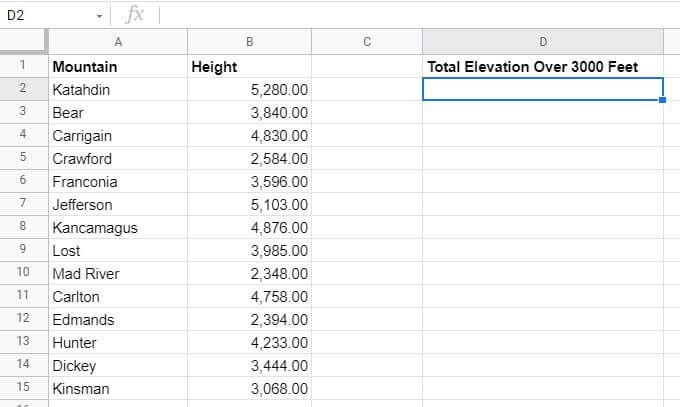
در سلول D2 ، می خواهید کل را جمع کنید ارتفاع تمام کوههای بیش از 3000 پایی که پیاده روی کرده اید.
برای انجام این کار ، باید از فرمول ذکر شده در بخش بالا استفاده کنید.
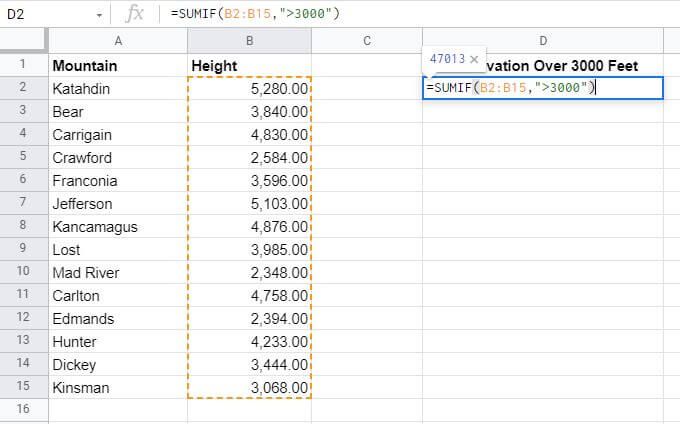
بعد از ورود
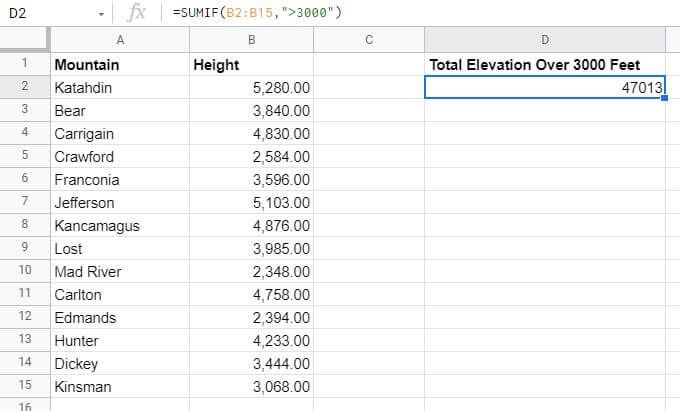
همانطور که مشاهده می کنید ، عملکرد SUMIF در Google Sheets همه ارتفاعات از ستون B را برای هر کوه بالاتر از 3000 فوت فرمول SUMIF تمام مقادیر موجود در آن ارتفاع را نادیده می گیرد.
از سایر عملگرهای شرطی ذکر شده در بخش آخر برای انجام همان محاسبه برای اعداد کوچکتر ، بزرگتر یا مساوی ، کوچکتر یا مساوی یا برابر است.
استفاده از اپراتورهای SUMIF با تاریخ
همچنین می توانید از تابع SUMIF با تاریخ استفاده کنید. باز هم ، همان اپراتورهای مقایسه شده ذکر شده در بالا اعمال می شوند ، بنابراین شما نگران یادگیری موارد جدید نخواهید بود.
با این حال ، برای کارکرد این عملکرد ، ابتدا لازم است تاریخ ها به صورت صحیح در Google Sheets قالب بندی شوند.
می توانید تاریخ را به صورت دستی در تابع تایپ کنید یا آن را در سلول تایپ کنید و آن را به فرمول ارجاع دهید. قالب این به شرح زیر است:
= SUMIF (B2: B15 ، ">10/4/2019" ، C2: C15)
چگونه این کار می کند:
اگر خانه ای در آن دارید تاریخ به این شکل قالب بندی نشده است ، می توانید از تابع DATE برای اصلاح صحیح تاریخ استفاده کنید. به عنوان مثال ، اگر سه سلول (D2 ، D3 و D4) دارید که سال ، ماه و روز را در خود نگه می دارند ، می توانید از فرمول زیر استفاده کنید.
به عنوان مثال:
= SUMIF (B2: B15 ، ">" & DATE (D2 ، D3 ، D4) ، C2: C15)
اگر صفحه گسترده ای دارید که شامل آخرین خریدها در بالا است از صفحه ، می توانید از تابع TODAY فقط برای جمع بندی خریدهای امروز و نادیده گرفتن بقیه استفاده کنید.
= SUMIF (B2: B15 ، TODAY ())
SUMIF در Google Sheets ساده اما همه کاره است
همانطور که می توانید ببینید ، یادگیری فرمول SUMIF در Google Sheets خیلی طول نمی کشد. اما روش های مختلفی که می توانید از آن استفاده کنید ، آن را بسیار متنوع می کند.
اگر از صفحه گسترده ای استفاده می کنید که در آن شما باید مقادیر را بر اساس شرایط متن یا اعداد سلول های دیگر جمع کنید ، باید با عملکرد SUMIF.